win7怎么一鍵重裝系統 黑鯊一鍵重裝win7方法
 2020/08/04
2020/08/04
 842
842
win7怎么一鍵重裝系統?電腦一般在用久了之后才會出現各種系統故障問題,此時大家可以選擇進行修復或者重裝系統。不過重裝就比修復來的快,那到底如何重裝win7系統呢?小編今天就用黑鯊裝機大師為例,教大家一鍵重裝win7系統。
注意事項:
重裝系統前要備份好系統盤中的重要文件,以免重裝時格式化系統盤導致數據丟失。
準備工具
1.官網下載黑鯊裝機大師(打開黑鯊前要記得關閉所有殺毒軟件)
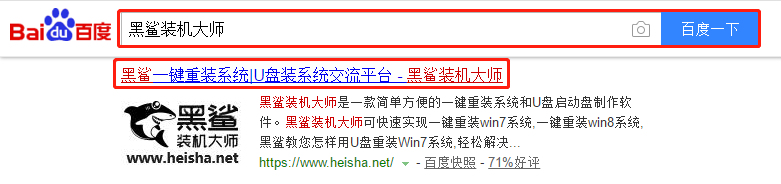
2.一臺正常使用的電腦
具體步驟
第一步
退出所有殺毒軟件并打開黑鯊,開始在界面中選擇“重裝系統”進入,等檢測完電腦配置信息后進入“下一步”操作。
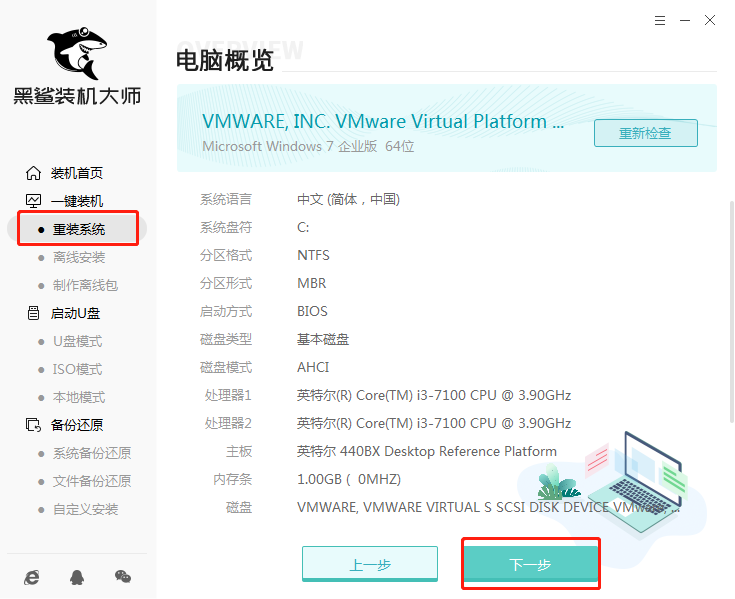
第二步
在“windows 7”下選擇需要下載的系統文件進入下一步操作。
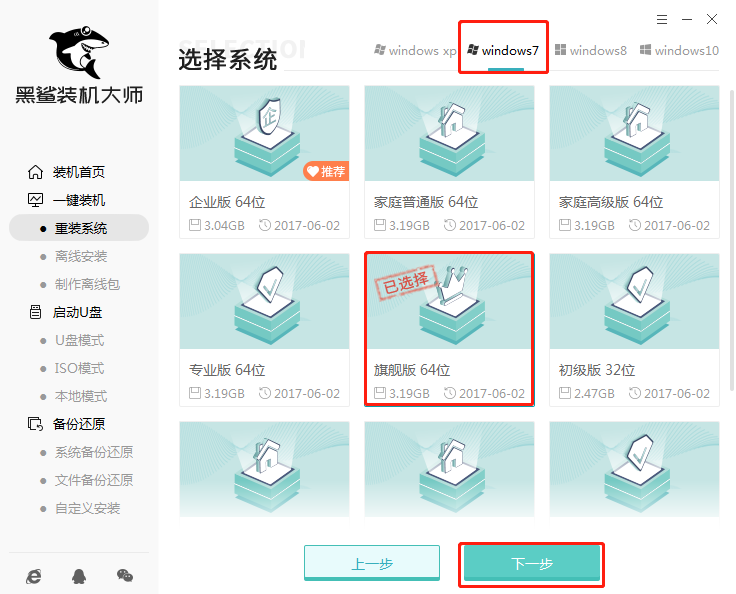
第三步
開始在界面中勾選裝機軟件和重要的文件進行備份后“開始安裝”系統。

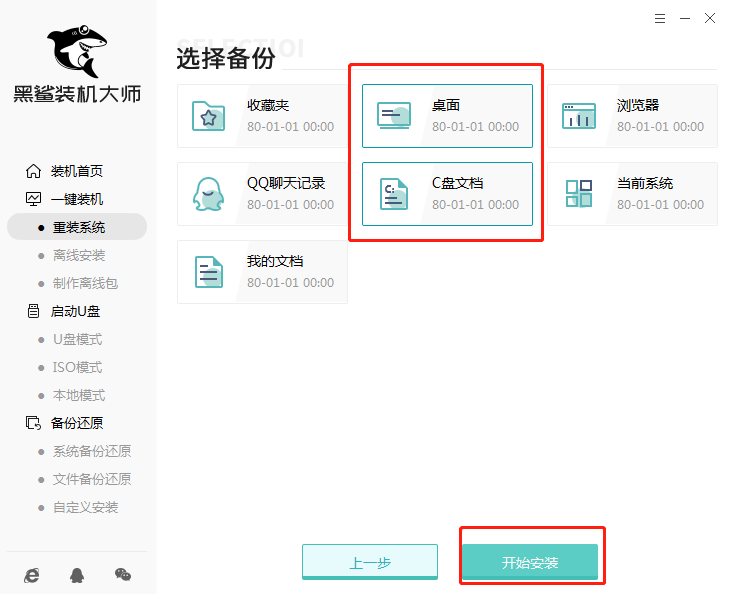
第四步
黑鯊會自動下載win7系統文件,全程無需手動進行操作。
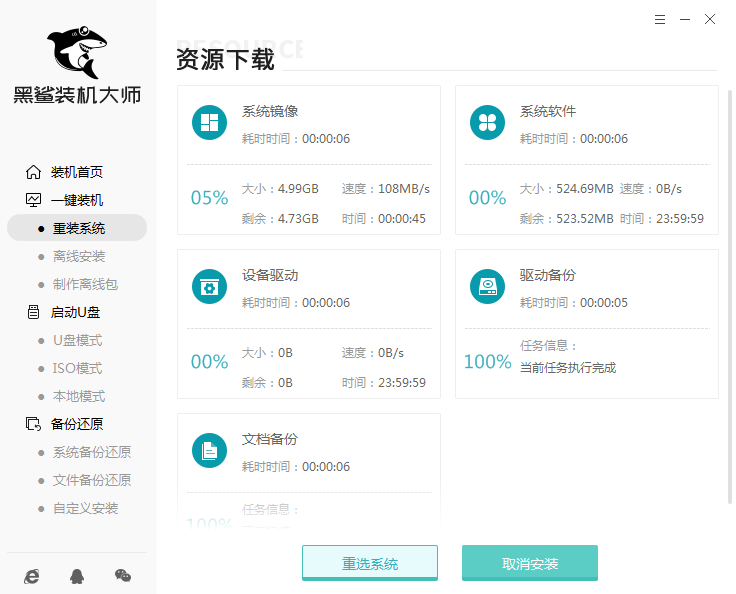

第五步
文件下載完成后“立即重啟”電腦,隨后選擇以下模式回車進入。
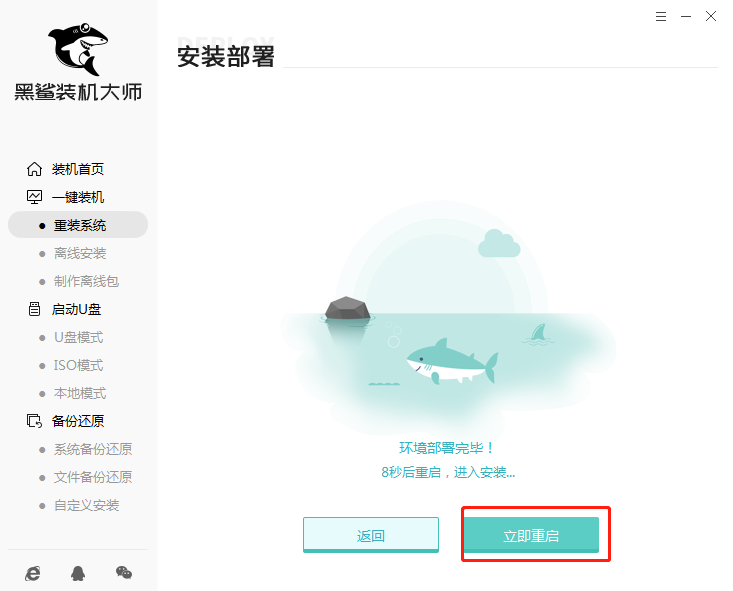

第六步
黑鯊開始自動安裝win7系統,系統安裝完成后“立即重啟”電腦。
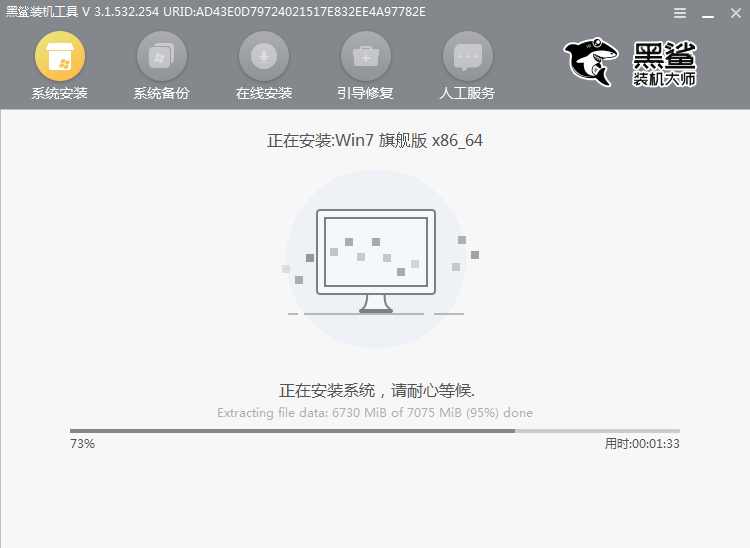

第七步
經過多次重啟部署安裝,電腦最后進入win7桌面,系統重裝完成。

最近有位用戶更新了win7系統之后,發現顯示器無法全屏顯示了,使用過程中十分不舒服,影響體驗感。那顯示器無法全屏顯示如何解決呢?
1.右鍵點擊桌面空白處并選擇“屏幕分辨率”進入。
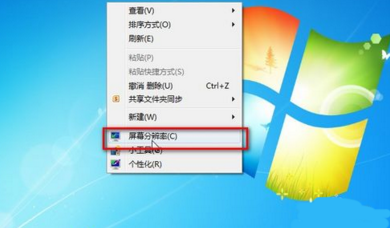
2.直接將分辨率調整至最高并保存設置。
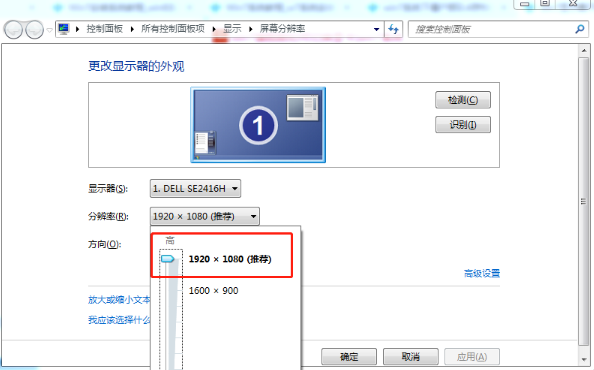
3.在彈出的詢問窗口中點擊“保留更改”,顯示器就可以全屏顯示了。
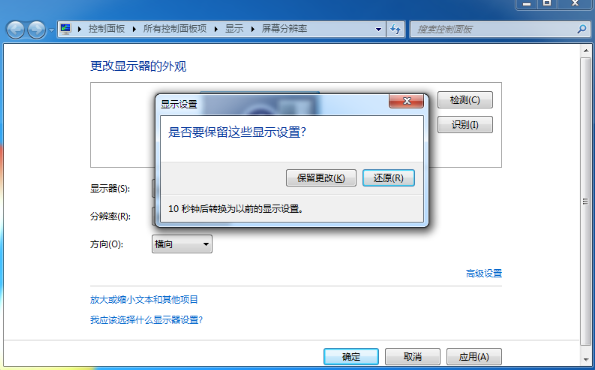
以上就是本次小編為大家帶來的黑鯊一鍵重裝win7系統方法,假如大家想要重裝win7系統的話就可以用以上方法進行操作,希望可以幫助到大家。
